Surface Pro 7 går i dvale eller bliver ved med at slukke tilfældigt
Microsofts Surface Pro 7 er en raffinement i forhold til tidligere modeller, men selv den nye avatar på den bærbare computer med touchscreen lider fortsat af velkendte dvale-anomalier. Klager over, at enheden slukker tilfældigt, fortsætter med at oversvømme forumsider i ny og næ. Heldigvis har rettelsen af dette problem gennemført test og er nu tilgængelig for brugere. Her er hvad du kan gøre!
Surface Pro 7 går i dvale eller bliver ved med at slukke tilfældigt
Ved første kig ser det ud til, at problemet ikke er et hardwareproblem, og derfor vil udskiftning af enheden ikke blive betragtet som nødvendigt. Ikke desto mindre, hvis du har en ny Surface Pro , og den bliver ved med at gå i dvale eller uventet lukker ned, kan du prøve en af de følgende fire metoder for at kontrollere, om den virker for dig.
- Opdater skærmdriverne (Display) til(Drivers) den nyeste version
- Skift skærmdriverne(Drivers) til Microsoft Basic Display Adapter(Microsoft Basic Display Adapter)
- Deaktiver indstillingen 'Panel Self Refresh' i Intel Graphics Command Center
- Fjern 'Modern Standby''-funktioner og opret en ny (ikke-balanceret) strømplan.
Det underliggende problem er højst sandsynligt relateret til firmware/drivere snarere end selve hardwaren. Som sådan er det tilrådeligt at prøve at opdatere skærmdriverne(update the display drivers) fra Intel til den nyeste version.
1] Opdater(Update) skærmdriverne til den nyeste version
Besøg denne webside for(web page) at downloade de seneste skærmdrivere(download the latest display drivers) fra Intel som en ZIP -fil og udpakke filerne fra ZIP -filen til en lokal mappe.
Åbn derefter ' Enhedshåndtering(Device Manager) ' via Kontrolpanel(Control Panel) eller gennem dialogboksen ' Kør(Run) '.
Udvid kategorien ' Skærmadaptere(Display Adapters) '. Højreklik på ' Intel(R) Iris(R) Plus Graphics ' og vælg ' Opdater driver(Update driver) ' mulighed.
Vælg derefter ' Gennemse min computer efter driversoftware(Browse my computer for driver software) ' > ' Lad mig vælge fra en liste over tilgængelige drivere på min computer(Let me pick from a list of available drivers on my computer) '.
Vælg knappen ' Have Disk ', og gå til mappen, der indeholder de udpakkede filer.
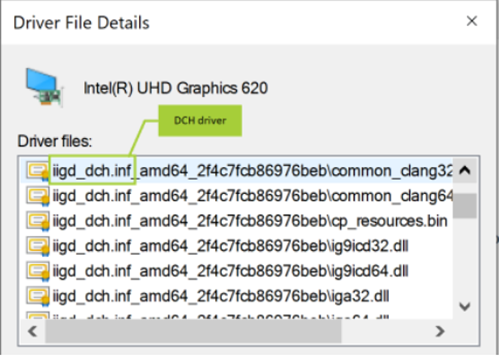
Vælg derefter filen ' iigd_dch.inf ' i undermappen ' Graphics ' og klik på OK.
Tryk på knappen ' Næste(Next) ' for at installere de nyeste Iris Plus-drivere. Dette installerer også Intel Graphics Command Center- applikationen som standard.
2] Fjern moderne standby(Remove Modern Standby) - funktioner og skift strømplan(Power)
Bemærk(Please) venligst, at denne metode kræver, at du foretager ændringer i registreringseditoren(Registry Editor) . Der kan opstå alvorlige problemer, hvis ændringerne foretages forkert i registreringseditoren(Registry Editor) . Opret et systemgendannelsespunkt, før du fortsætter.
Press Win+R -tasten i kombination for at åbne dialogboksen 'Kør'.
I den boks, der vises, skal du skrive ' regedit.exe ' og trykke på 'Enter'.
Derefter, i registreringsdatabasen(Registry) , der åbnes, skal du navigere til følgende stiadresse –
HKEY_LOCAL_MACHINE\SYSTEM\CurrentControlSet\Control\Power
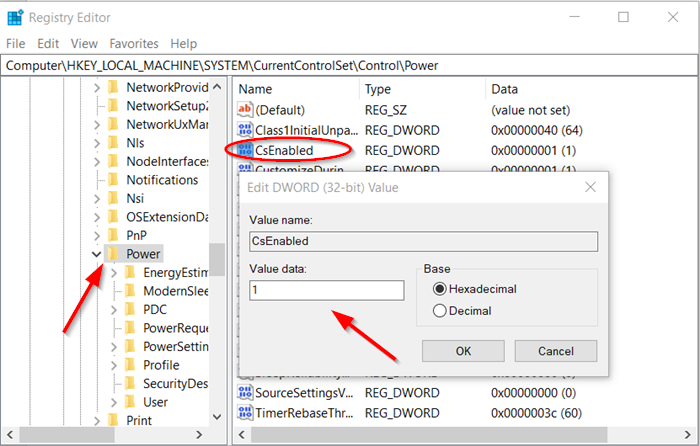
Skift ' CsEnabled '-værdien fra '1' til '0'. Klik på OK(Click OK) , og genstart Surface Pro .
Vælg derefter strømplanen med høj ydeevne (igh performance) og se, om det hjælper.
3] Skift(Change) skærmdriverne til Microsoft Basic Display Adapter
Åbn Enhedshåndtering(Device Manager) igen, hvis du har lukket den.
Find kategorien " Skærmadaptere(Display Adapters) ". Udvid den, når den er fundet.
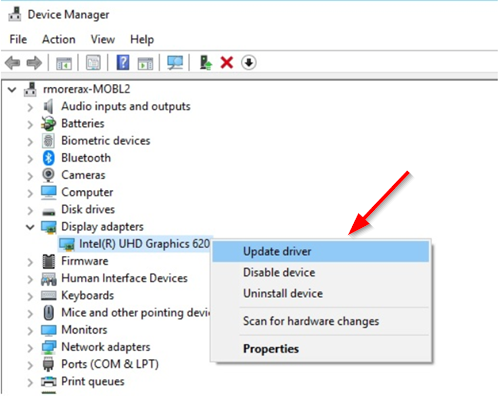
Højreklik på ' Intel(R) Iris(R) Plus Graphics ' og vælg ' Opdater driver(Update driver) '.
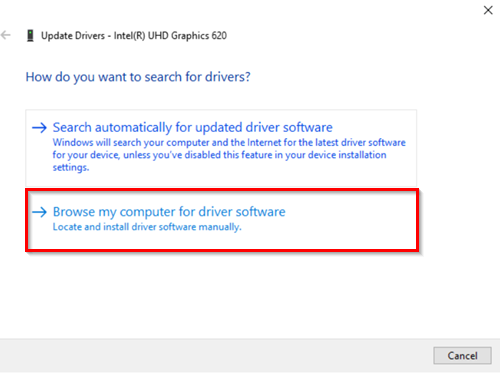
Senere skal du vælge ' Gennemse min computer efter driversoftware(Browse my computer for driver software) ' > ' Lad mig vælge fra en liste over tilgængelige drivere på min computer(Let me pick from a list of available drivers on my computer) '.
Til sidst skal du vælge ' Microsoft Basic Display Adapter ' og trykke på knappen ' Næste(Next) ' for at installere driverne.
4] Deaktiver Panel Self Refresh mulighed i Intel Graphics Command Center
Bemærk(Please) venligst, at Intel Graphics Command Center ikke længere er tilgængelig i driverinstallationspakken med Windows Declarative Componentized Hardware ( DCH ) grafikdrivere(Graphics Drivers) . Så hvis du ønsker at installere en DCH -driver, kan du besøge Microsoft Store . Hvis Intel® Graphics Command Center ikke kan installeres automatisk, kan du vælge at installere det manuelt!
Ovenstående metoder er nogle af de nemmeste og hurtigste måder at forhindre Surface Pro i at gå i dvale eller slukke tilfældigt. Ulempen er, at nogle af dem fjerner farveprofilskift og mulige GPU - fordele. Også få af disse, såsom Registry -hacket, går imod officielle Microsoft- anbefalinger.
Hvis du er opmærksom på andre metoder, bortset fra dem, der er anført ovenfor, skal du dele dem med os i kommentarfeltet nedenfor.
Relateret læsning(Related read) : Microsoft Surface vil ikke tænde, starte eller vågne fra dvale(Microsoft Surface won’t turn on, start-up or wake from Sleep) .
Related posts
Surface Pro 7 vs Surface Pro 6: Hvilken er bedre til dine behov?
Surface Pro 6 nye funktioner, pris, specifikationer, tilgængelighed
Surface Pro 6 vs Surface Laptop 2: Hvilken er bedre?
10 nyttige Surface Pro tips og tricks
Sådan tilslutter og bruger du Surface Pen på Surface Pro 6
Surface Book registrerer ikke NVIDIA-grafikkort
Sådan fabriksindstilles Surface Pro 3
Sådan returnerer du en Surface-enhed købt fra Microsoft Store online
Løs problemer med overfladelyd og lyd og problemer med tilbehør
Surface Pro X anmeldelse - Den smukkeste Surface Pro hidtil!
Microsoft Surface Diagnostic Toolkit hjælper dig med at køre hardwarediagnostik
Proceslinjens ikonafstand er for stor i Windows 11/10 eller Surface Pro-enhed
Sådan konfigurerer og bruger du USB-C-opladerbasen til Surface Slim Pen
Sådan indsætter du et SIM-kort og opsætter dataforbindelse på Surface-enhed
Microsoft Surface Brightness-taster virker ikke
Surface Pro 2 anmeldelse - Microsofts flagskib Windows 8.1-enhed
Surface Pen vil ikke skrive, åbne apps eller oprette forbindelse til Bluetooth
Vis indhold knyttet til en mødeinvitation i Surface Hub
Sådan bruger du Surface-enhed med iPhone, iCloud og iTunes
Download de seneste Surface Pro-drivere, firmware og software fra Microsoft
